Les meilleurs raccourcis clavier Windows et macOS
Publié: 2021-12-10Les raccourcis clavier sont une bouée de sauvetage absolue. Compter sur les clics pour naviguer efficacement dans votre système d'exploitation (OS) et effectuer des tâches cruciales peut être un véritable tueur de productivité, en particulier lors de l'utilisation d'un trackpad.
Dans la bataille contre les clics inutiles et le temps perdu, votre clavier est votre arme la plus précieuse.
Alors que beaucoup d'entre nous connaissent un grand nombre des raccourcis clavier standard, certaines des astuces les plus utiles ne sont pas de notoriété publique. Mais nous visons à changer cela.
Si vous sous-utilisez les raccourcis clavier, vous nuisez à votre productivité. C'est la pure vérité. Discutons donc de certaines des combinaisons de touches les plus utiles dans Windows et macOS.
Les meilleurs raccourcis clavier pour Windows et macOS
Maîtriser les meilleurs raccourcis clavier pour votre système d'exploitation de choix est garanti pour augmenter la productivité. Vous pouvez généralement modifier les combinaisons de touches qui fonctionnent dans un système d'exploitation pour qu'elles fonctionnent de la même manière dans l'autre, afin que personne ne se sente exclu. Commençons.
Rechercher et lancer rapidement une application
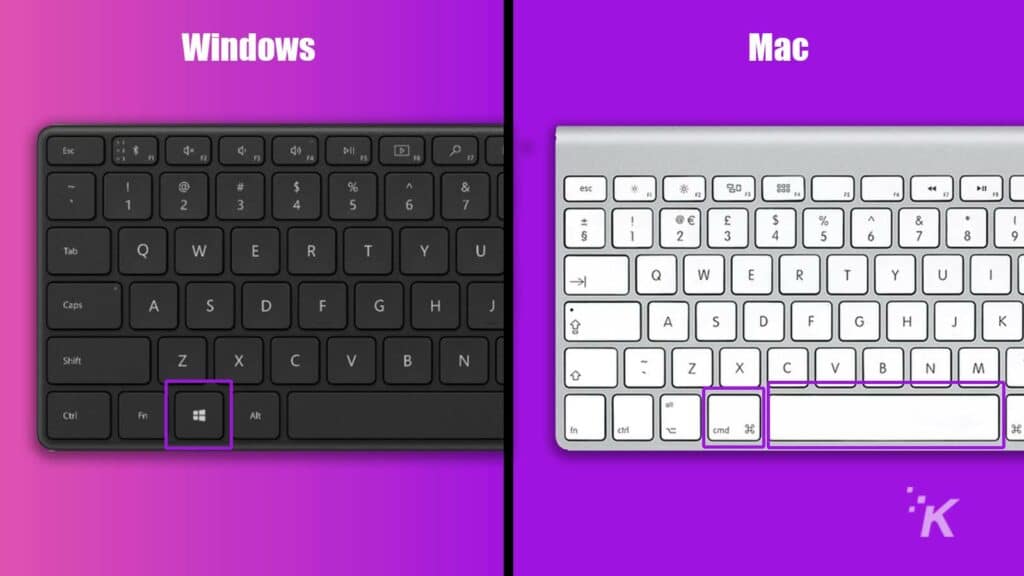
Ouvrir une application en localisant son dossier d'accueil ou sa position dans le menu Démarrer n'est pas un moyen efficace de faire des affaires. Si vous préférez ouvrir facilement des applications, vous pouvez utiliser une méthode de recherche et de lancement simple. Tout ce que vous avez à faire est d'appuyer sur la combinaison de touches appropriée, de saisir le nom de l'application et d'appuyer sur Entrée pour démarrer.
Windows : touche Windows
Mac : Commande + Espace
Basculer entre les applications ouvertes
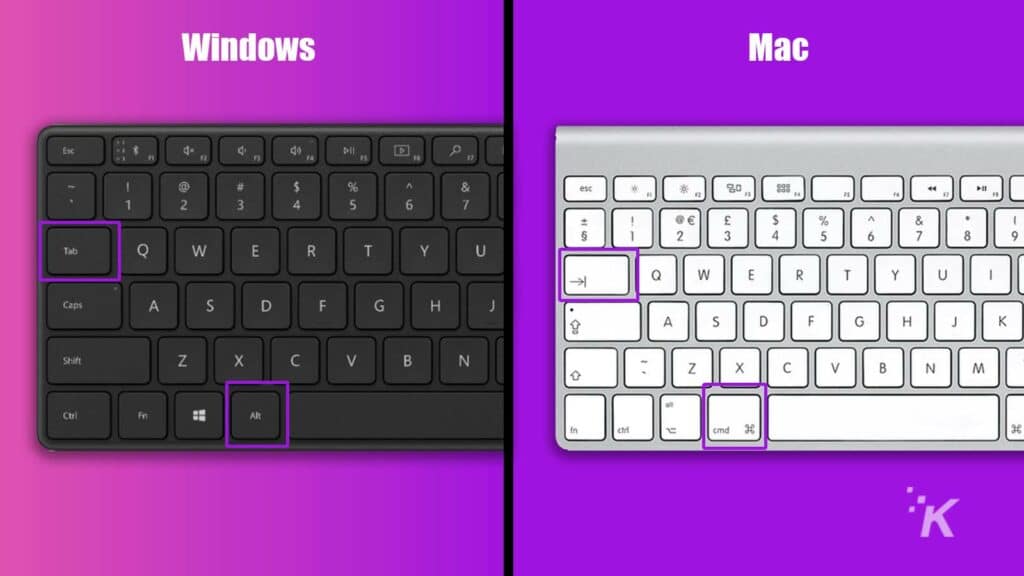
Si vous connaissez celui-ci, vous êtes probablement déjà une machine de productivité à commutation rapide, mais les utilisateurs qui découvrent Windows ou macOS peuvent avoir besoin d'un peu de coaching. Heureusement, le cycle entre les applications ouvertes est aussi simple que de toucher deux touches.
Windows : Alt + Tabulation
Mac : Commande + Tabulation
Basculer entre les fenêtres d'une application ouverte
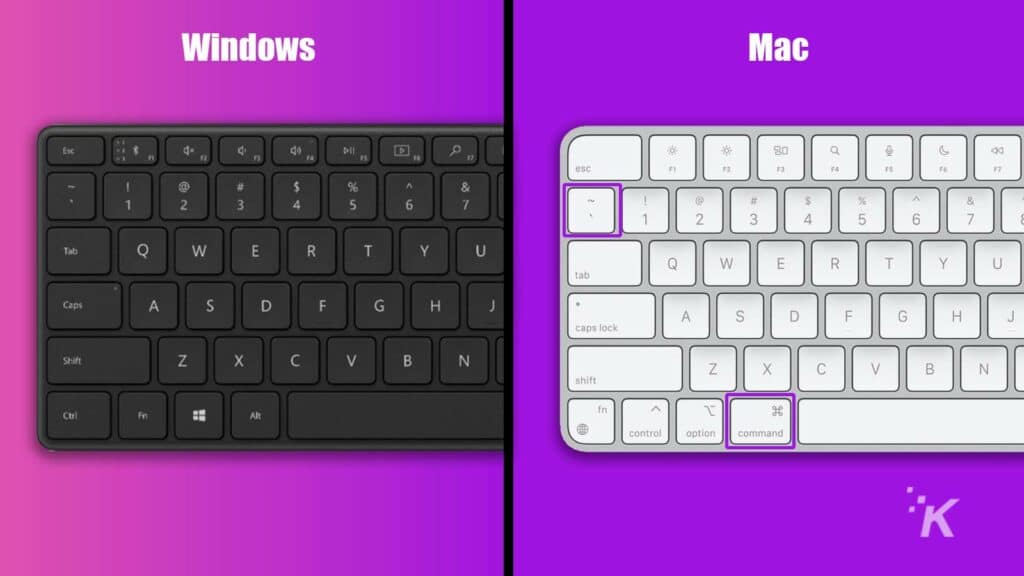
Un problème distinct dans macOS lors du basculement entre les applications ouvertes est que vous ne pouvez pas choisir la fenêtre dans une application que vous sélectionnez. Vous pouvez cependant utiliser une autre combinaison de touches pour parcourir les fenêtres disponibles d'une application spécifique.
Windows : Non disponible
Mac : Commande + ~
Invoquer le gestionnaire de tâches et forcer à quitter
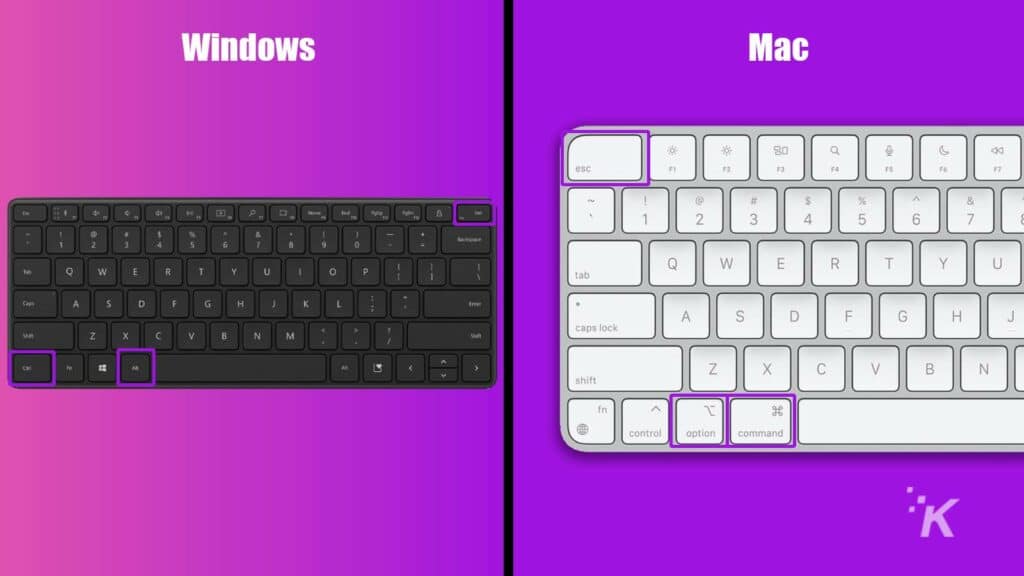
Bien que ce raccourci clavier Windows courant soit probablement gravé dans l'esprit de la plupart des gens, l'équivalent macOS est souvent négligé. Si vous avez besoin de fermer une application en panne ou d'essayer de relancer un système qui ne répond pas, il est essentiel de savoir comment invoquer les fenêtres Gestionnaire des tâches et Forcer à quitter.
Windows : Ctrl + Alt + Suppr
Mac : Option + Commande + Échap
Quitter une application
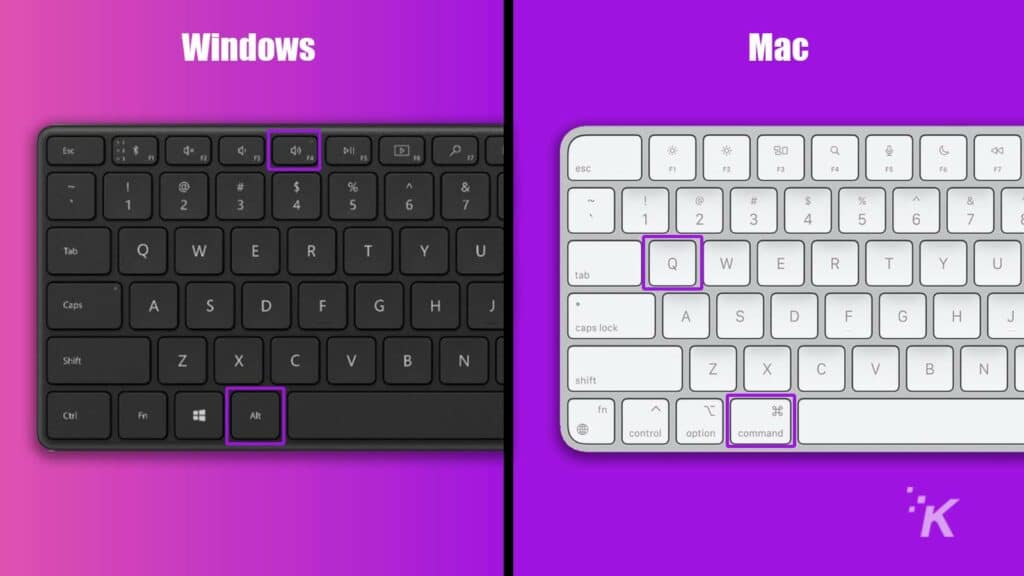
Pourquoi forcer votre doigt à quitter les applications alors qu'il existe un meilleur moyen ? Les raccourcis clavier Windows et macOS pour fermer les applications sont simples, efficaces et peuvent fournir un étirement bienvenu pour une main à l'étroit.
Windows : Alt + F4
Mac : Commande + Q
Écran verrouillé
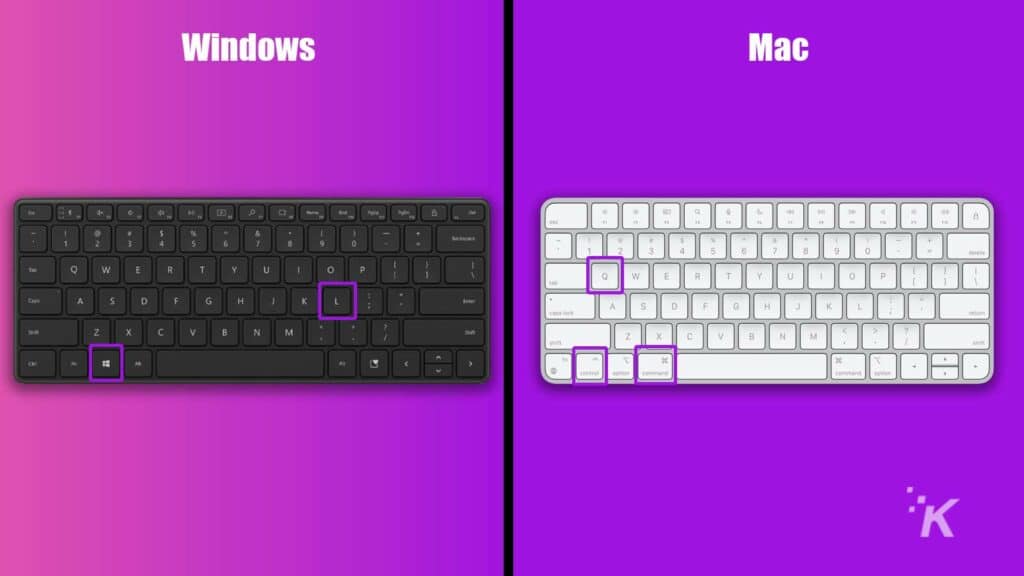
Si votre appareil contient des informations sensibles et que vous avez besoin de laisser votre espace de travail sans surveillance, un moyen rapide de verrouiller votre écran est essentiel. Voici comment.
Windows : touche Windows + L
Mac : Contrôle + Commande + Q
Prendre une capture d'écran

Windows et macOS ne rendent pas évidentes les méthodes de capture d'écran, nous avons donc quelques raccourcis clavier simples que vous pouvez utiliser pour faire le travail.
La variante Windows lance l'outil Snip, offrant des options de capture rectangulaire, de forme libre, de fenêtre et plein écran. macOS, en revanche, nécessite une combinaison de touches différente pour chaque fonction.

Windows : touche Windows + Maj + S
Mac : Maj + Commande + 3 (plein écran), Maj + Commande + 4 (sélection), Maj + Commande + 5 (fenêtre)
Couper/déplacer un fichier
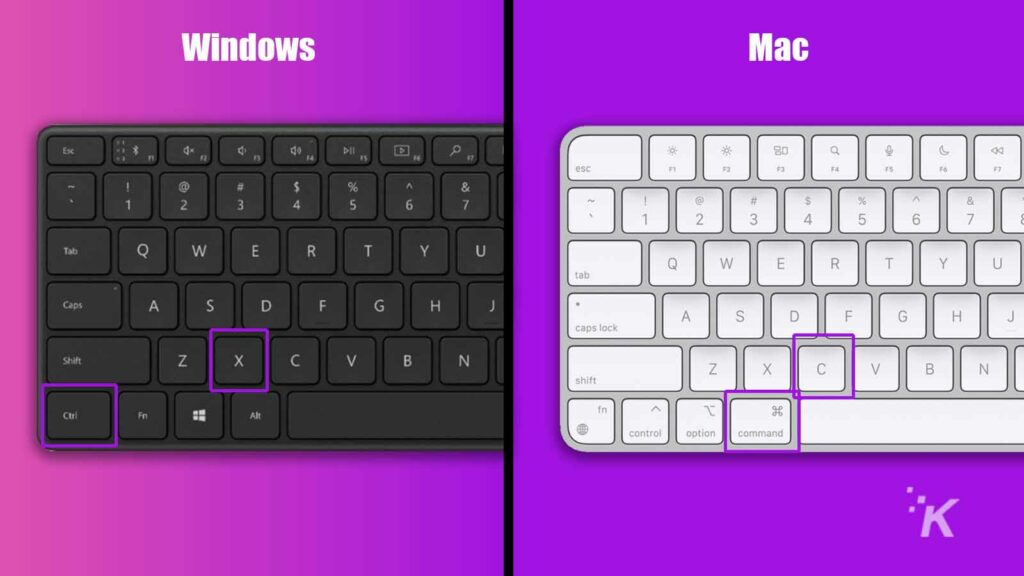
Bien que couper et coller soit un élément de base du système d'exploitation Windows, obtenir un résultat similaire dans macOS nécessite quelques connaissances supplémentaires. Plutôt que de couper et coller, vous devrez copier et déplacer votre fichier en utilisant les bonnes combinaisons de touches.
Windows : Ctrl + X pour couper et Ctrl + V pour coller
Mac : Commande + C pour copier et Option + Commande + V pour déplacer
Coller du texte sans conserver la mise en forme

Lorsque vous collez du texte copié à partir d'Internet ou d'une autre source dans un traitement de texte, vous héritez de nombreuses mises en forme potentiellement indésirables. Heureusement, une légère variation de la commande de collage typique peut transférer proprement les informations vers leur nouvelle destination.
Windows : Ctrl + Alt + V
Mac : Maj + Option + Commande + V
Annuler et refaire
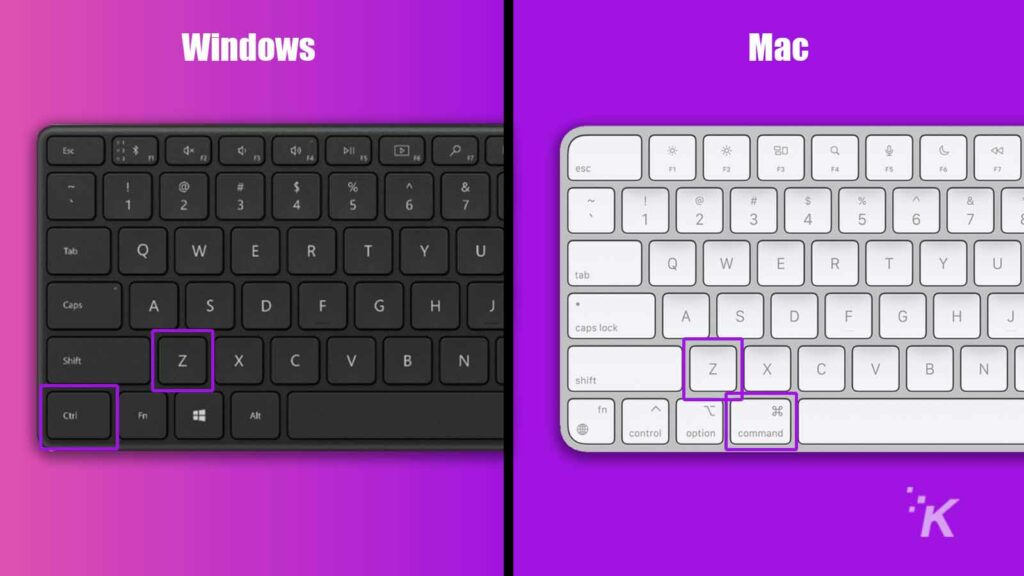
Simple mais fondamental, savoir comment annuler et rétablir rapidement une action peut sérieusement améliorer votre flux de travail.
Windows : Ctrl + Z (annuler) et Ctrl + Y (rétablir)
Mac : Commande + Z (annuler) et Maj + Commande + Z (rétablir)
Touches de raccourci utiles pour votre navigateur Web
Soyons honnêtes, la plupart d'entre nous passons beaucoup de temps avec nos visages dans nos navigateurs, donc connaître les combinaisons de touches qui peuvent rationaliser notre expérience est crucial pour la productivité.
Rechercher des mots-clés dans votre navigateur
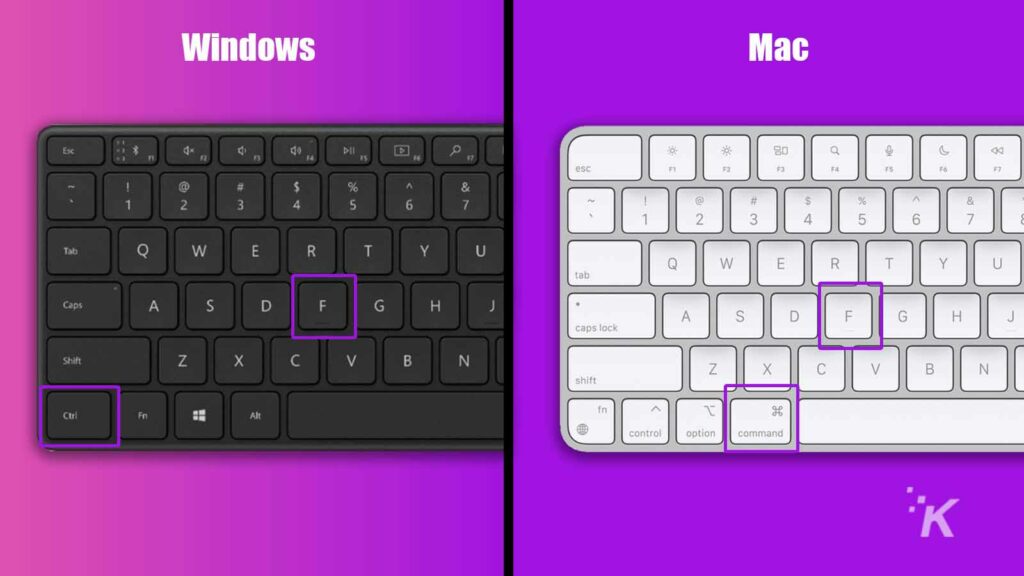
La recherche d'un mot-clé ou d'une expression spécifique sur une page est facile avec le bon raccourci clavier. Appuyez simplement sur la combinaison de touches appropriée et un champ de recherche apparaîtra.
Fenêtres : Ctrl + F
Mac : Commande + F
Accéder à la barre d'adresse
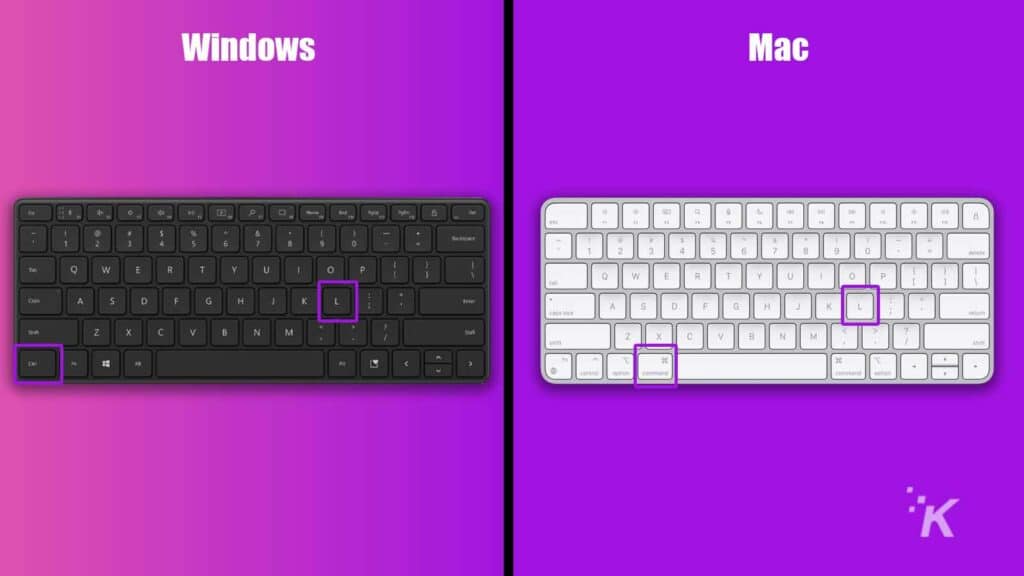
Perdez-vous de précieuses millisecondes en cliquant sur votre barre d'adresse lorsque vous devez saisir ou copier une URL ? Si oui, vous serez heureux de savoir que vous n'avez plus besoin de le faire.
Windows : Ctrl + L
Mac : Commande + L
Ouvrir un nouvel onglet
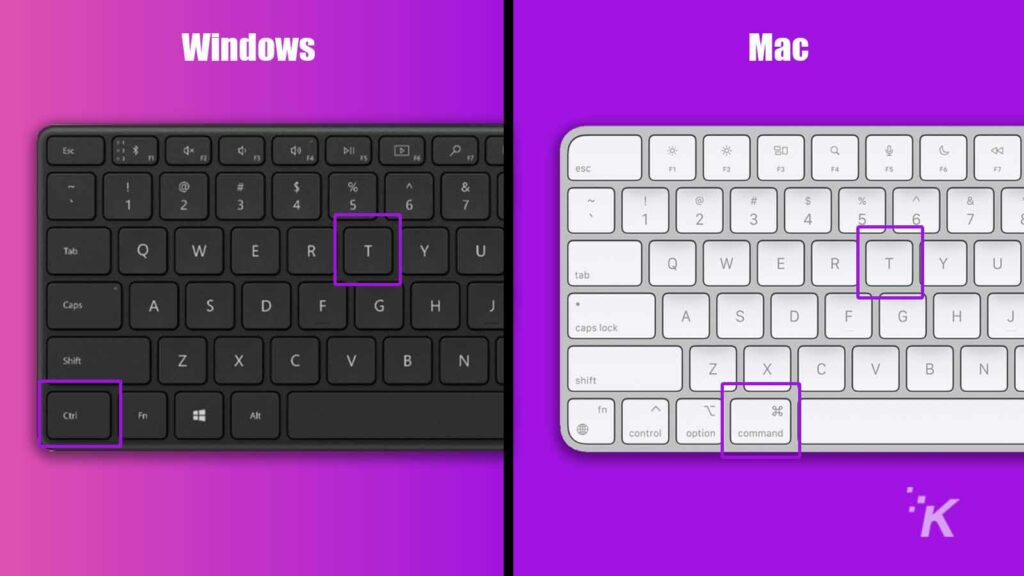
Ouvrir un nouvel onglet en appuyant rapidement sur votre clavier est une astuce simple mais pratique. Utilisez-le bien.
Fenêtres : Ctrl + T
Mac : Commande + T
Fermer l'onglet actuel
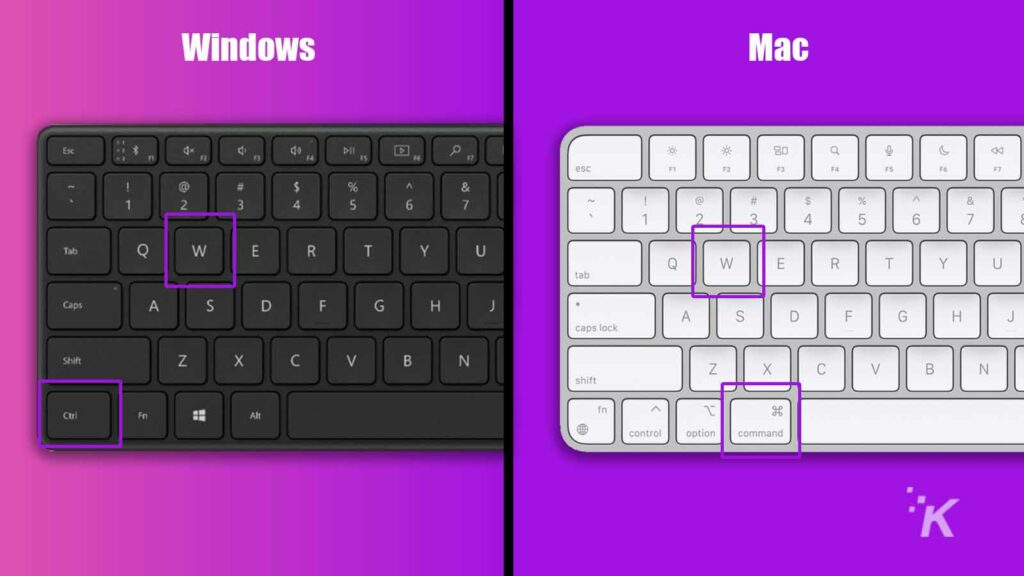
Enfin, presque aussi important que l'ouverture, savoir fermer rapidement les onglets est une compétence digne d'avoir.
Windows : Ctrl + W
Mac : Commande + W
Apprenez les raccourcis clavier qui complètent votre flux de travail
Bien que nous ayons couvert de nombreux raccourcis clavier importants, de nombreux autres exemples utiles ne figuraient pas dans la liste. En fin de compte, vous seul comprenez vos besoins spécifiques. Par exemple, si vous cliquez beaucoup pour effectuer une action particulière, vous pouvez augmenter la productivité en identifiant le raccourci clavier approprié pour effectuer la tâche.
Passez du temps à apprendre les combinaisons de touches qui complètent le mieux votre flux de travail, et un tout nouveau monde de maîtrise et d'efficacité s'ouvrira à vous.
Avez-vous des idées à ce sujet? Faites-le nous savoir ci-dessous dans les commentaires ou transférez la discussion sur notre Twitter ou Facebook.
Recommandations des éditeurs :
- WindowSwap veut apaiser votre blues de quarantaine avec des vues de fenêtres du monde entier
- Voici les données que Windows 10 collecte auprès de vous
- Comment fonctionne la numérisation QR sur les smartphones Android
- Le widget météo de Windows 11 vous manque ? Eh bien, Microsoft le ramène
